Kuidas vahelehti hiljem Microsoft Edge'is vahelehtede rühmade abil tühistada
Varia / / March 17, 2020
Kas teil on Edge'is hunnik sakke, mida soovite ajutiselt välja lülitada, kuid te ei soovi neid järjehoidjatesse lisada? Pange need hiljem vahelehtede gruppide abil kõrvale.
Loojate värskenduses muu hulgas uued funktsioonid ja täiustused, Tutvustas Microsoft võimalust tühistada vahelehtede rühmad Edge'is hiljem vaatamiseks. See on abiks, kui teete näiteks veebiuuringuid või plaanite reisi ja peate liikuma mõne muu ülesande juurde. Kui te ei soovi kõigi vahekaartide järjehoidjaid lisada, saate praegused vahelehed ajutiselt hilisemaks salvestamiseks.
Täna käsitleme, kuidas kasutada Edge'is vahekaardirühmi, et salvestada vahelehtede rühmad hilisemaks vaatamiseks.
1. samm: asetage vahelehed kõrvale
Praeguse vahekaartide rühma salvestamiseks klõpsake nuppu Pange need vahelehed kõrvale nuppu akna Edge vasakus ülanurgas.
Erinevate vahelehtede rühmade kõrvalejätmiseks võite seda teha mitu korda.
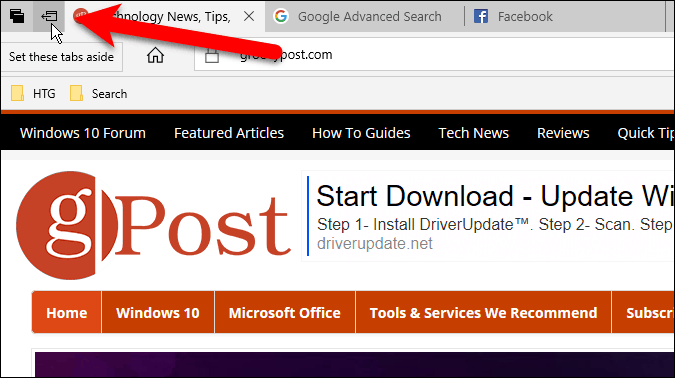
2. samm. Juurdepääs vahelehtedele, mille olete kõrvale pannud
Kõik avatud vahelehed kaovad brauseriaknast, asendatakse a-ga
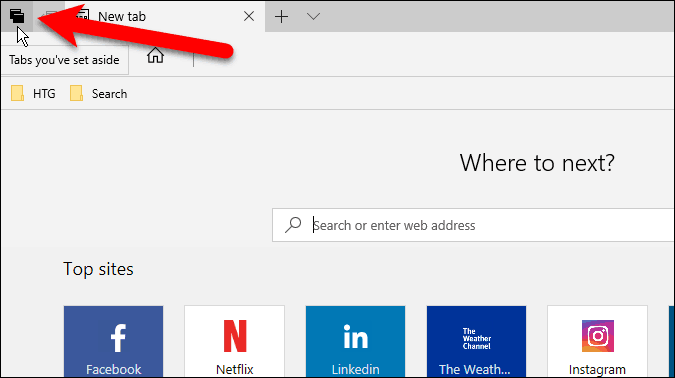
3. samm: vahekaartide taastamine
Sisse Vahelehed, mille olete kõrvale pannud libisevalt paneelilt, näete oma vahekaardid korralikult rühmadesse jaotatud. Vahekaartide komplekti uuesti avamiseks klõpsake nuppu Vahekaartide taastamine selle grupi paneeli paremal küljel, mida soovite avada.
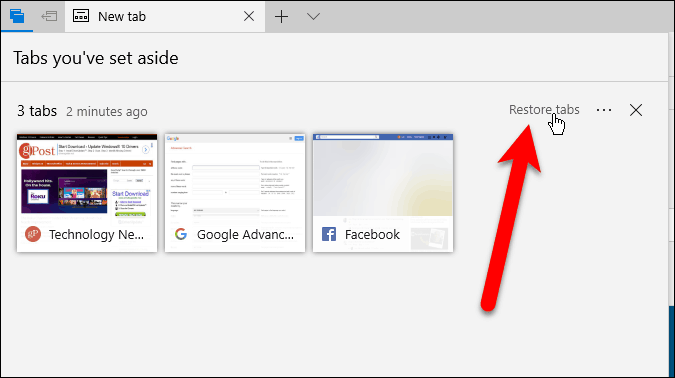
Taastatud vahekaardid avanevad brauseris juba avatud vahelehtede kõrval. Kui te ei soovi vahekaartide rühmi segada, sulgege enne vahekaartide rühma taastamist kõik praegu avatud vahelehed. Enne teise rühma avamist saate alati avatud klapid rühmana salvestada.
Teie vahelehtede rühmad salvestatakse isegi pärast Edge'i sulgemist kuni nende taastamiseni või kustutamiseni (seda käsitletakse käesoleva artikli lõpus).
MÄRGE: Ühes seadmes tühjendatud vahekaardid ei sünkroonita teie Microsofti kontot kasutavate teiste Windowsi seadmetega.
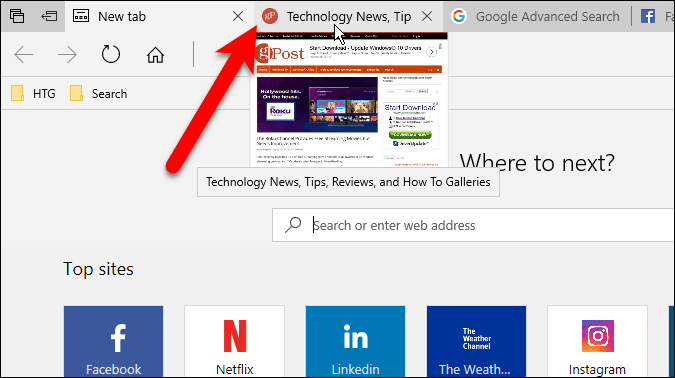
NÕUANNE: Kõigi avatud vahelehtede eelvaadet saate klõpsata ka nupul Kuva vahekaartide eelvaated nupp (allanool) sakist paremal. Nende uuesti peitmiseks klõpsake nuppu Peida vahekaartide eelvaated nuppu.
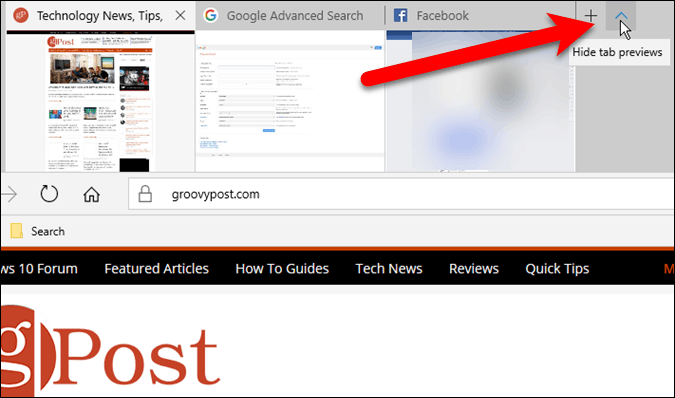
4. samm: lisage vahekaardid lemmikute hulka
Kui pääsete sageli vahelehtede grupi veebilehtedele juurde, saate lemmikute hulka lisada kõik selle grupi veebilehed.
Klõpsake lisamiseks mõeldud grupi paremal asuvat menüünuppu (kolm horisontaalset punkti) ja klõpsake nuppu Vahelehtede lisamine lemmikute hulka.
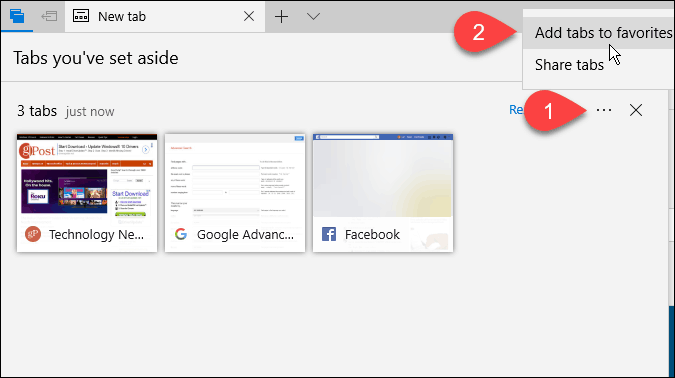
Teie kausta lisatakse teie kausta põhja Lemmikud loend koos praeguse kuupäevaga ja kausta lisatakse lingid kõigi selle grupi vahekaartide juurde.
Kaustal mitmesuguste toimingute tegemiseks, näiteks kõigi vahekaartide avamiseks (nagu ka nende taastamiseks vahekaardirühmade paneelilt), sortimiseks ja kausta ümbernimetamiseks võite teha kaustal paremklõpsu.
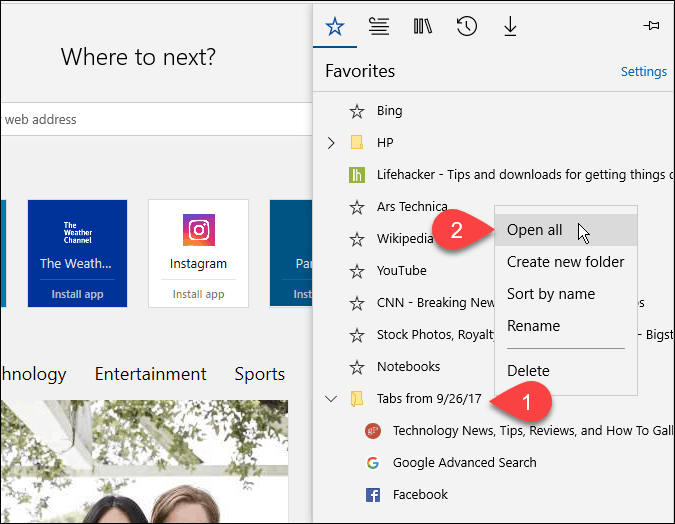
5. samm: vahekaartide jagamine
Edge'is saate jagada ühte veebilehe linki teiste inimestega Jaga nuppu aadressiribal. Vahelehtede rühmad võimaldavad teil jagada mitu linki korraga.
Klõpsake nuppu Vahelehed, mille olete kõrvale pannud nuppu, et pääseda juurde vahekaartide rühmadele. Klõpsake menüünuppu ja siis nuppu Jagage vahelehti. Sisse Jaga klõpsake dialoogiboksis rakendust, mida soovite linkide jagamiseks kasutada, nt Mail rakendus. Viige oma linkide jagamiseks toimingud läbi.
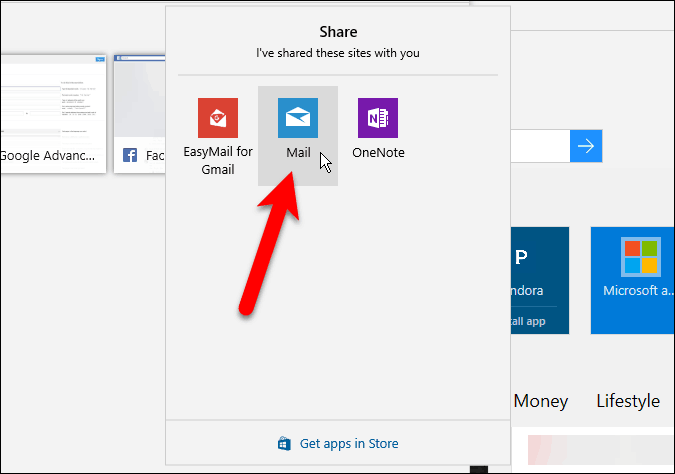
6. samm: eemaldage vahekaardid
Vahelehtede rühma eemaldamiseks, mida te enam ei soovi, klõpsake nuppu Vahelehed, mille olete kõrvale pannud nuppu ja siis nuppu Eemaldage need vahelehed (X) nuppu paremal grupist, mille soovite eemaldada.
Vahelehtede rühma eemaldamisel kinnitust ei kuvata, seega veenduge, et eemaldaksite need enne seda.
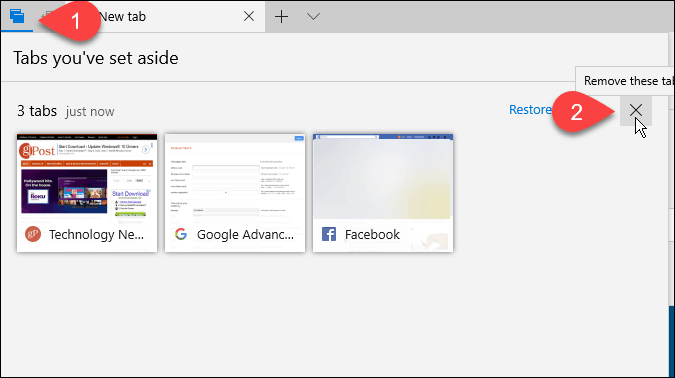
Kas kasutate servas tabeldusrühmi? Kuidas need sind produktiivsemaks muudavad? Jagage oma mõtteid ja kogemusi allpool toodud kommentaarides.



